2020年3月29日追記:人気DJソフト「djay」の開発販売元であるAlgoriddimが、2020年7月1日より「djay」がSpotifyとの連携がとれなくなることを発表しています。
https://www.algoriddim.com/streaming-migration#
経緯などの詳細は現時点では不明ですが、本記事で紹介している「djayでSpotifyを使用する」ことができなくなる可能性があります。
今後はTIDAL(日本でのサービスは現時点で行なわれておりません 2020年1月現在)やSoundcloudとの連携をすすめるとのことです。
詳しいことが分かり次第、【デジランド】でもお伝えいたします。
裏技発見!Android × DDJ-200 × Spotify DJがワイヤレスで実現!

こんにちは、神戸三宮店のDJ HAGI a.k.a Dragonです。
以前書いたSpotify DJの記事が好評でよくお問合せをいただくんですが、最近Androidでもできますか?というお問い合わせを数件いただきましたので、Android端末をゲットして検証してみました。

Spotify DJの記事の中でiOSのアプリが新しくなったと記載していますが、Androidでは現状ダウンロード可能な最新のバージョンは、無料の「djay FREE」と、有料バージョンの「djay2」です。djay2では対応しているDJコントローラーを接続して、Spotifyのプレミアム会員になっていればSpotify DJが可能になります。
正式に対応しているDJコントローラーは下記です
- Pioneer DDJ-WeGO4
- Pioneer DDJ-WeGO3
- Reloop MIXON 4
- Reloop MIXTOUR
- Reloop Beatpad 2
- Reloop Beatpad
この中でも代表的なDDJ-WeGO4で接続実験をやってみました。

iOSの時は下記画像の右の方のUSB AポートにLightningケーブルを接続することで使用可能になりますが、Androidでは左の方に通常のUSBケーブルを接続して使用します。そして一応Androidからのバス電源でも使用可能です。しかし電力の消費が早いそうなので電源を取って使用してください。(iOSを使用する場合は電源を接続しないと使用できません。)

私がゲットしたAndroidはmicro USB端子しかついていませんので、USBをmicro USBに変換するケーブルで変換して接続します。
何とこの変換100均で買ったものですが、これで使用可能でした。OTG対応のものなら大丈夫だと思います。(しかし、できるだけ信頼できるものをご用意ください。)

うん普通に使える。と思っていましたが、Androidの場合はDDJ-WeGO4のアウトプットからスピーカーにつないで音を出すことが可能なのですが、ヘッドホン端子にヘッドホンを繋いでも音が聞こえませんでした!

Androidでは、オーディオの出力方法がiOSの時とは変わってきます。Androidでのオーディオの出力にはDJ用のスプリットケーブルを使用する必要がありますのでご注意ください。今回はEXFORMのiDJ SPLIT CABLEを使用しました。(ステレオの分配ではなく、L/Rのスプリットケーブルが必要になります。)他にもTRAKTOR DJ CABLEなどでも使用可能です。

djay2の設定画面でスプリット機能をONにしてください。
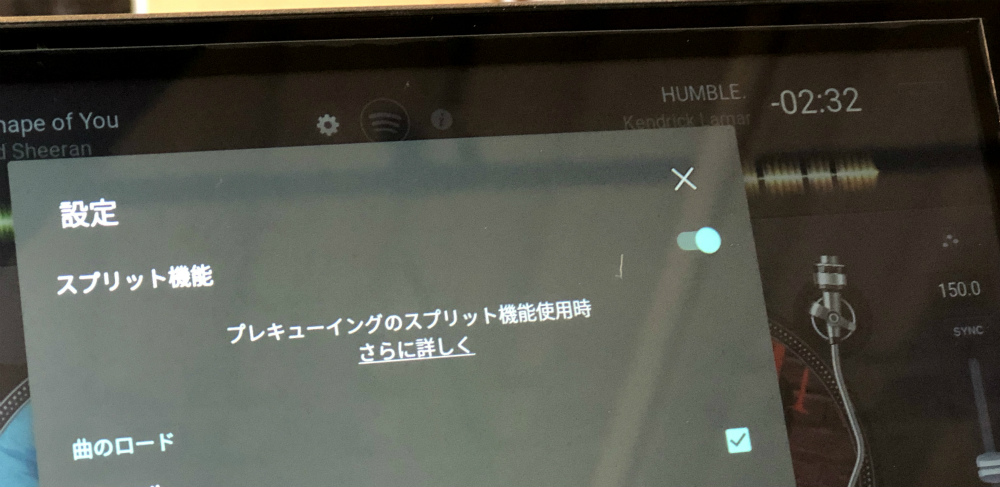
これで、スプリットケーブルの片方をスピーカーに、もう片方にヘッドホンを刺すことでヘッドホンモニターをしながらのDJプレイが可能になります。ただし、スプリットすることでモノラル信号になります。

DDJ-WeGO4とAndroidを接続するときのイメージ図です。

ちなみに、djayのフリーバージョンではスプリット機能が使用できないようです。
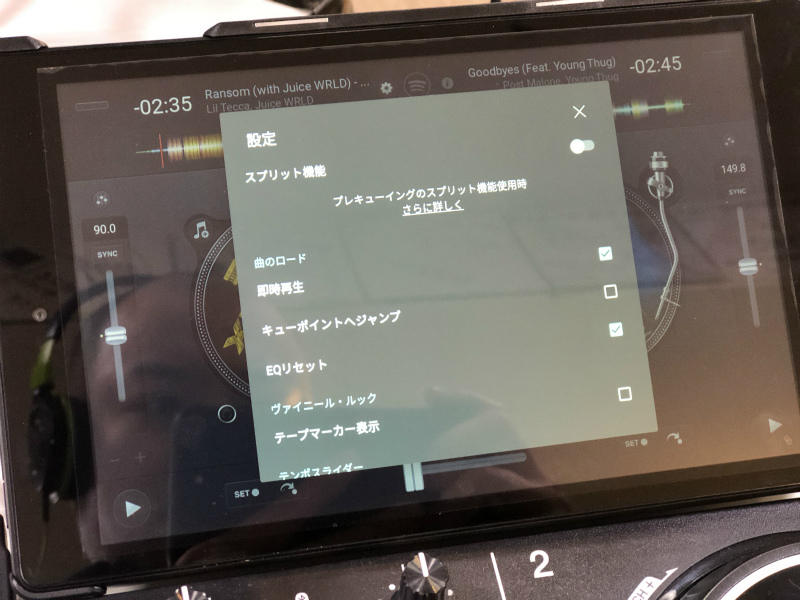
スプリットをONにしようとするとフルバージョンにアップグレードしてくれと表示されます。SPOTIFYを使用することはフリーバージョンでも可能です。

注意点としては、マスターボリュームはWeGO4側のボリュームがきかなくなります。

Android本体側のボリュームで全体のボリュームを調整可能です。
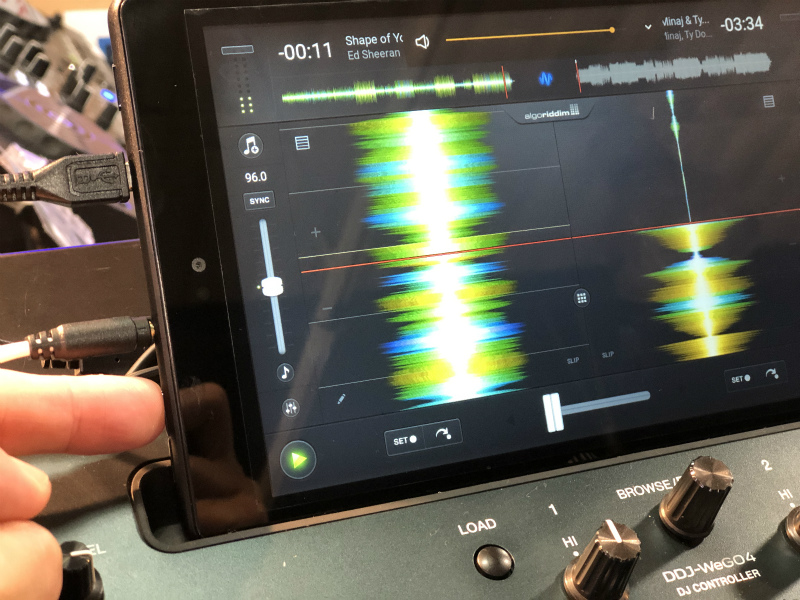
ちなみに、RELOOP MIXTOURでも試してみました。DDJ-WeGO4と接続等は同じです。持ち運びに便利なものをお探しの方にオススメです。

番外編:なぜか使えたDDJ-200
ここからは、メーカーオフィシャルの対応ではないのでサポート対象外となりますが、今回の実験結果をご紹介しておきます。
ちょっと試しにDDJ-200にUSBケーブルで接続してみると、何とAndroidからのバス電源でDDJ-200が起動しました。

DDJ-200にはオーディオインターフェイス機能はもともとついておらず、スプリットケーブルが付属しています。

なんと動きました!しかもいい感じです。
ただし、メーカーオフィシャルでの対応ではないのでサポート等は受けれないと思います。ご注意下さい。

ちなみに、今回ついでにDDJ-SB3やDDJ-400にもつないでみましたが、使用できませんでした。
ワイヤレスでコントロールする裏技
ここからはさらに完全にアンオフィシャルな領域ですが、裏技を発見しちゃいました。
djay2にはDDJ-200に接続するBLE MIDIの項目が無いんですが、裏技で接続できちゃいました。
一旦BLE MIDIでDDJ-200に接続可能なWeDJを開きます。(WeDJはGOOGLE PLAY STOREで無料)

そして、設定の中のConnect the DDJ-200を開きます。

ここでDDJ-200に接続します。DDJ-200(未接続)の部分をタッチするだけです。
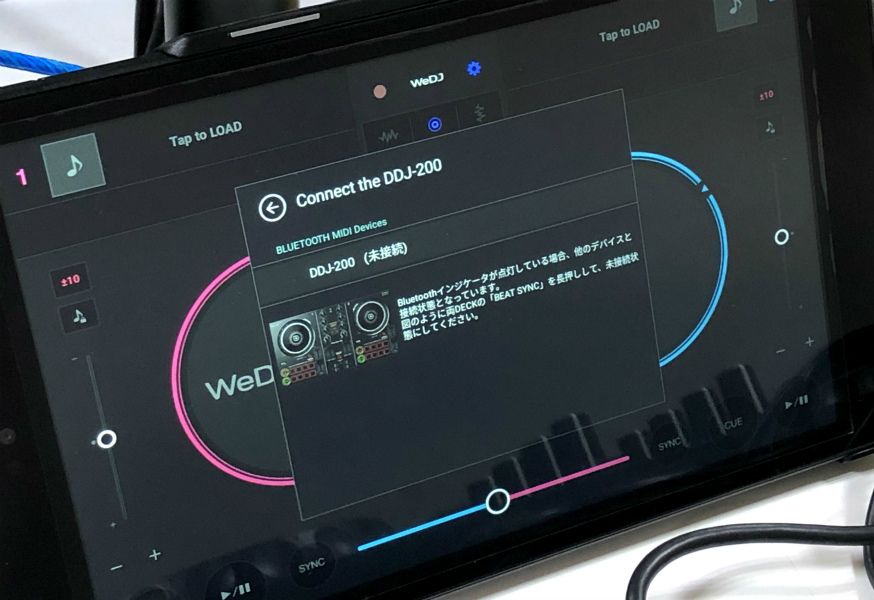
これでDDJ-200とWeDJが接続されてコントロールできるようになりました。

アプリをdjay2に切り替えます。
(あ、当然WeDJもかなり良いアプリですよ。Spotifyは使用せずAndroid内部の音源でDJをやるならWeDJもオススメです!)

すると、DDJ-200からワイヤレスでdjay2がコントロールできるようになっていました!
これで、Android × DDJ-200 × Spotify DJがワイヤレスで実現!

もちろん現状オフィシャルではDDJ-200はアンドロイドではWeDJのみに対応しています。番外編については自己責任にてどうしてもやってみたい方は参考にしてみてください。

最後に、こんな記事を書いておいて言う事ではないですが、DJ HAGI的にはDJコントローラーはやはり一番はパソコン、次にiOSでのDJを推奨します。
この記事を書くときにも何度か音が出なかったりとトラブルが多く、不安定でした。AndroidでのDJプレイを推奨するものではありません。ただ、パソコンもiOSも持っていないけどAndroidならある!という方も多いようなのでそういう方の為に実験してみました!
DJ HAGI的にはこういう機材遊びが大好きなので、あ!動いた!っていう感動をお伝えできたら◎です。
DDJ-WeGO4を購入する
DDJ-WeGO4の展示店舗
MIXTOURを購入する
RELOOP MIXTOURの展示店舗
DDJ-200を購入する
DDJ-200の展示店舗
スプリットケーブルを購入する
TRAKTOR DJ CABLEの展示店舗
この記事についてのお問合せ
この記事についてのお問合せなどは、下記バナーをクリックするとDJ HAGIのいる時間を公開していますので、お気軽にお問合せ下さい。ただし、展示していない店舗でもお取り寄せ等での対応は可能ですので、できる限りお近くの島村楽器で機材を購入するようにお願いいたします。
DDJ-200 ケース
「DDJ-200」に最適なサイズのDJコントローラーバッグです。凹凸のあるフリースの裏地は、振動や衝撃による損傷を防ぎます。

DJ HAGI a.k.a DRAGON
三宮オーパ店 DJ.デジタル楽器アドバイザー 萩尾(はぎお)
2001年のDMCのビデオ映像に衝撃を受け、バトルDJに憧れる。その後すぐにDJバトルを企画し、10年以上定期的に草DJバトルをプロデュース。機器のチューンナップや修理が趣味。
DJ HAGI a.k.a DRAGON の記事を見る
三宮オーパ店 ホームページ





















